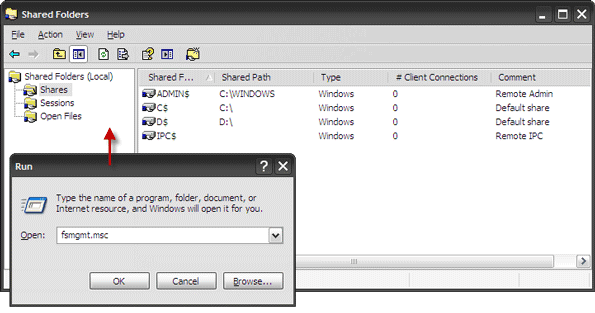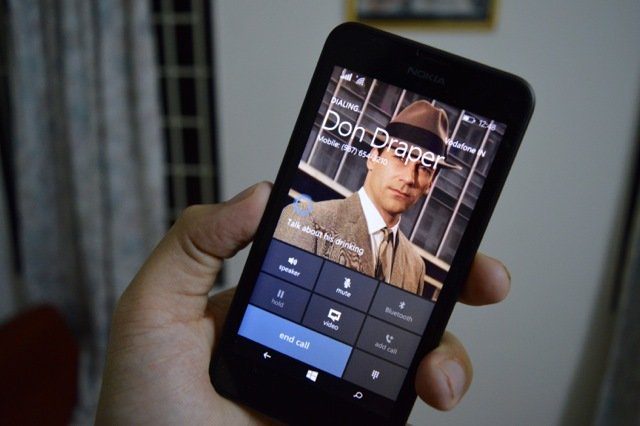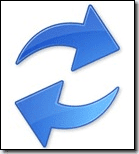Как полностью контролировать режим ожидания в Windows 10
Обычно мы оставляем время ожидания в режиме ожидания равным 1 часу или иногда отключаем его. Может быть, это большой файл, загружаемый в ваш браузер, компилируемая программа или, возможно, рендеринг видео. Во всех этих ситуациях мы обычно отключаем режим ожидания, потому что Windows не предоставляет достаточно возможностей для его управления, и система переходит в режим ожидания, даже когда некоторые важные процессы выполняются в фоновом режиме.
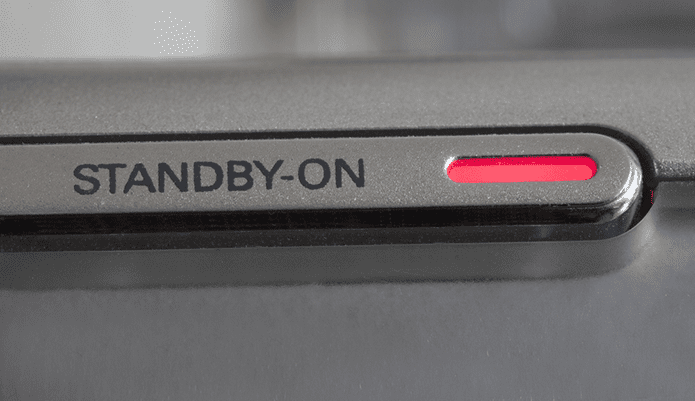 Управление режимом ожидания | Шаттерсток
Управление режимом ожидания | Шаттерсток
Программы для Windows, мобильные приложения, игры - ВСЁ БЕСПЛАТНО, в нашем закрытом телеграмм канале - Подписывайтесь:)
Но теперь нам не нужно его отключать. Здесь я собираюсь показать вам, как вы можете предотвратить переход вашего ПК с Windows 10 в режим ожидания, когда важная задача выполняется в фоновом режиме.
Мы собираемся выполнить эту задачу, используя маленькую программу под названием До свидания!. Что он в основном делает, так это то, что он позволяет нам установить пороговое значение для использования ЦП, использования ОЗУ, жесткого диска и скорости сети. Если значение использования превышает пороговое значение, это предотвратит переход Windows в режим ожидания. Если текущее использование ниже порогового значения, то он перейдет в режим ожидания.
Давайте углубимся в это программное обеспечение и рассмотрим некоторые из его замечательных функций.
Панель управления
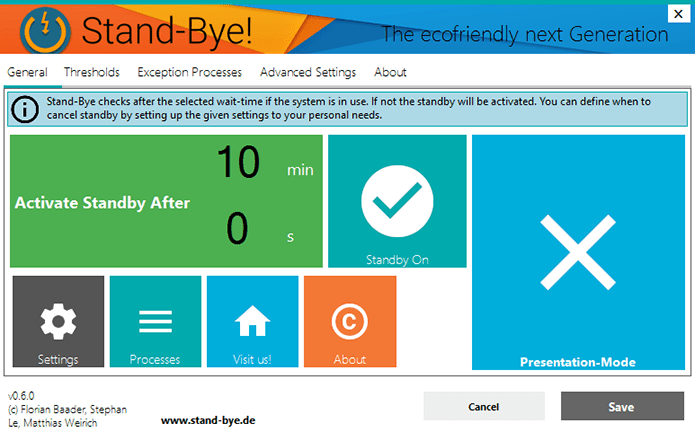
Это панель управления программным обеспечением, откуда вы получаете быстрые ярлыки для различных частей программного обеспечения. Здесь вы можете установить время ожидания для программного обеспечения, прежде чем оно начнет проверять систему, чтобы фактически перейти в режим ожидания. Крутая вещь здесь в том, что вы можете установить точное время в секундах. В то время как в Windows у вас нет такой точной опции.
Установка порогов
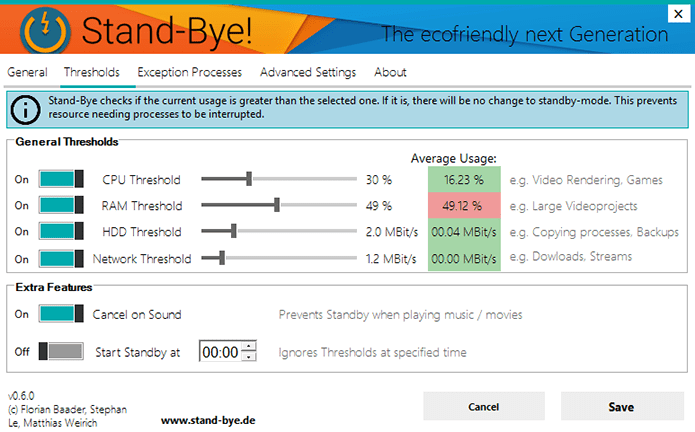
Здесь вы должны установить пороговые значения для различных параметров, которые будет контролировать программное обеспечение. Он даже проверит текущее использование этих конкретных параметров. Если оно превышает значение, столбец использования становится красным, что означает, что система не перейдет в режим ожидания. Зеленый сигнал позволит системе перейти в режим ожидания.
Вы даже можете полностью отключить определенные параметры. Это заблокирует программное обеспечение от его мониторинга. Кроме того, некоторые дополнительные функции включают в себя Отменить по звуку что предотвратит переход в ждущий режим при воспроизведении любого звука. Вы даже можете принудительно перейти в режим ожидания в определенное время независимо от всех пороговых значений.
Предотвратить с помощью определенного процесса
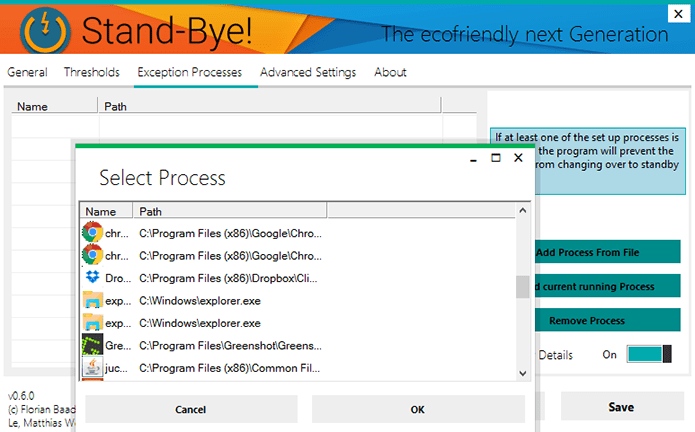
Если вы считаете, что определенное программное обеспечение просто очень важно и должно продолжать работать, пока вы его не выключите, вам следует добавить его процесс в качестве исключения в программное обеспечение. Таким образом, если процесс продолжает работать, ваша система не перейдет в режим ожидания, пока вы ее не заставите.
Приостановить/спящий режим
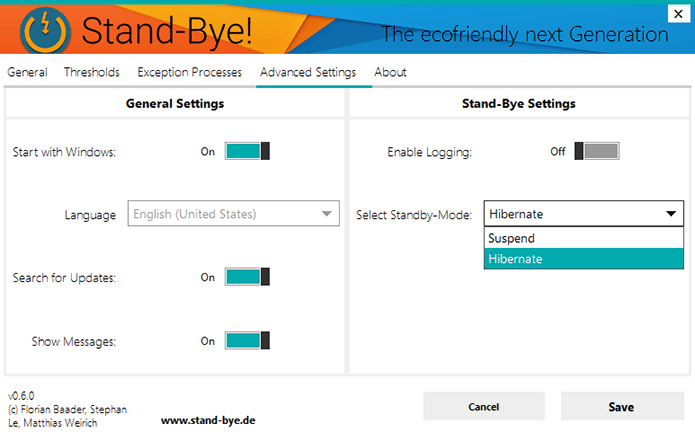
Microsoft удалила опцию для Спящий режим прямо из Windows 8 и превратил его в Настройки сна. Хотя Спящий режим все еще присутствует, теперь он поумнел. Когда система переходит в спящий режим, она сохраняет данные в оперативной памяти и даже на жестком диске. Так что даже если система выключится, данные все равно останутся такими, какими они были до выключения системы (это, кстати, гибернация).
С до свидания! вы получаете полный контроль над этой опцией, специально выбирая между приостановкой и гибернацией. В Приостановить, данные хранятся только в оперативной памяти. Вы можете заставить систему всегда находиться в спящем режиме в режиме ожидания.
Совет. Если вы выберете режим гибернации, системе потребуется больше времени для восстановления данных с жесткого диска. Чтобы избежать этого, вы должны использовать SSD, который в 10 раз быстрее, чем HDD. Вы можете просмотреть здесь различные твердотельные накопители, доступные на рынке.
Должно быть программное обеспечение
До свидания! определенно можно добавить в список обязательного программного обеспечения на ПК с Windows. Он отлично работает и делает то, что он говорит. Это абсолютно бесплатно, также доступна портативная версия. Дайте нам знать ваши мысли об этом через наш раздел комментариев.
ТАКЖЕ ЧИТАЙТЕ: что такое Snap Windows в Windows 10 и как их оптимально использовать
Программы для Windows, мобильные приложения, игры - ВСЁ БЕСПЛАТНО, в нашем закрытом телеграмм канале - Подписывайтесь:)